Brother MFC 8890DW User Manual
Browse online or download User Manual for Multifunction Devices Brother MFC 8890DW. Brother MFC 8890DW Benutzerhandbuch
- Page / 255
- Table of contents
- BOOKMARKS




- NETZWERKHANDBUCH 1
- Hinweise in dieser Anleitung 2
- Warenzeichen 2
- Hinweise zu diesem Handbuch 3
- WICHTIGER HINWEIS 3
- So erreichen Sie uns 4
- Internetadressen 5
- Inhaltsverzeichnis 6
- 14 Sicherheitsfunktionen 167 9
- 15 Problemlösung 194 9
- AAnhang A 207 10
- BAnhang B 215 10
- CAnhang C 234 10
- D Stichwortverzeichnis 244 10
- Einführung 1 11
- Netzwerkfunktionen 1 12
- Einführung 13
- TCP/IPTCP/IP 15
- Freigegebener Netzwerkdruck 1 16
- (Ad-hoc-Modus) 1 17
- Protokolle 1 18
- Anderes Protokoll 1 21
- Übersicht 2 22
- Subnetzmaske 2 23
- Gateway (und Router) 2 24
- BRAdmin Light 2 25
- (Windows 28
- Remote Setup für Windows 30
- Remote Setup für Macintosh 2 30
- Übersicht 3 31
- Authentifizierungsmethoden 3 32
- Verschlüsselungsmethoden 3 33
- Netzwerkschlüssel 3 34
- Infrastruktur-Modus 3 35
- Ad-hoc-Modus 3 36
- (Infrastruktur-Modus) 3 37
- Netzwerk (Ad-hoc-Modus) 3 37
- ROM konfigurieren 3 40
- SES/WPS- bzw. AOSS 47
- (für MFC-8890DW) 53
- Zum Beispiel: 71
- MFC-8890DW 79
- Einstellungen über das 104
- Funktionstastenfeld ändern 104
- IP-Adresse 6 106
- Subnetzmaske 6 106
- Gateway 6 107
- Knotenname 6 108
- WINS-Konfig. 6 108
- WINS-Server 6 109
- DNS-Server 6 110
- Status 6 113
- Signal 6 114
- Komm.-Modus 6 115
- Mail-Adresse 6 117
- Servereinstellungen 6 117
- SMTP-Port 118
- Auth. für SMTP 118
- POP3-Server 119
- POP3-Port 120
- Postfach-Name 120
- Postfach-Kennw 121
- Mail (Empfang) 6 122
- Mail-Kopf 123
- Falsche Mail 123
- Mail (Senden) 6 124
- Max. Größe 125
- Bestätigung 125
- Kettenrundsenden 6 126
- K-Sendebericht 127
- Zeitzone 6 133
- (nur Windows 135
- TCP/IP Peer-to-Peer-Druck 141
- : TCP/IP Peer-to-Peer-Druck 142
- Weitere Informationen 8 143
- Internet-Druck (Windows 144
- 2000/XP und Windows Server 146
- Weitere Informationen 9 148
- Übersicht 10 149
- Für Mac OS X 10.5.x 10 151
- Weitere Informationen 10 152
- Web Based Management 11 153
- Webbrowser konfigurieren 154
- Zugangsinformationen 11 155
- Web Based Management 156
- Webbrowser konfigurieren 11 157
- Andere Funktionen 11 160
- LDAP verwenden 166
- (E-Mail-Server) 167
- Tasten und ihre Funktionen 13 168
- Internet-Fax senden 13 168
- Text manuell eingeben 13 169
- Kettenrundsenden 13 170
- Internet 171
- Microsoft 172
- Outlook 172
- Bestätigungs-Mail 13 173
- Mail (Senden) 13 173
- Mail (Empfang) 13 173
- Fehler-Mail 13 174
- Sicherheitsfunktionen 14 177
- Sicherheitsprotokolle 14 178
- Sicherheitsfunktionen 179
- URL-Eintrag ändern 14 183
- Seite187 fort 190
- Klicken Sie auf Weiter 193
- Klicken Sie auf OK 195
- Durchsuchen 197
- Problemlösung 15 204
- Problemlösung 205
- Druckprobleme 15 208
- LDAP-Problemlösung 15 216
- Anhang A A 217
- Anhang A 218
- Anhang B B 225
- Wireless-Netzwerk B 226
- Anhang B 227
- DCP-8080DN 228
- DCP-8085DN) 228
- MFC-8880DN B 231
- MFC-8890DW B 235
- Texteingabe B 242
- Drücken Sie l für: 243
- Anhang C C 244
- Hinweise zu MIT Kerberos C 245
- Anhang C 246
- Hinweise zu Cyrus SASL C 248
- Hinweise zu OpenSSL C 249
- Hinweise zu OpenLDAP C 251
- The OpenLDAP Public License C 252
- Stichwortverzeichnis 254
Summary of Contents
NETZWERKHANDBUCHEthernet MFC/DCP-Server mit integriertem Multiprotokoll undWireless (IEEE 802.11b/g) Ethernet MFC/DCP-Server Lesen Sie dieses Handbuch
ixProblemlösung für Wireless-Netzwerke (nur MFC-8890DW)...203Probleme beim Einrichten des
Wireless-Konfiguration für Macintosh mit dem Brother-Installationsprogramm (für MFC-8890DW)905n Wenn Ihr Netzwerk nicht für die Authentifizierung und
Wireless-Konfiguration für Macintosh mit dem Brother-Installationsprogramm (für MFC-8890DW)915p Klicken Sie auf Weiter. Die Einstellungen werden an Ih
Wireless-Konfiguration für Macintosh mit dem Brother-Installationsprogramm (für MFC-8890DW)925q Überprüfen Sie die Einstellungen in der ausgedruckten
Wireless-Konfiguration für Macintosh mit dem Brother-Installationsprogramm (für MFC-8890DW)935s Zur Kommunikation mit dem konfigurierten Wireless-Gerä
9466Netzwerk-Menü 6Bevor Sie Ihr Brother-Gerät in einer Netzwerkumgebung einsetzen können, müssen die TCP/IP-Einstellungen konfiguriert werden.In dies
Einstellungen über das Funktionstastenfeld ändern956Drücken Sie OK.d Drücken Sie a oder b, um TCP/IP zu wählen.Drücken Sie OK.e Drücken Sie a oder b,
Einstellungen über das Funktionstastenfeld ändern966IP-Adresse 6Zeigt die aktuelle IP-Adresse des Gerätes an. Wenn Sie die Boot-Methode „Fest“ gewählt
Einstellungen über das Funktionstastenfeld ändern976Drücken Sie OK.d Drücken Sie a oder b, um TCP/IP zu wählen.Drücken Sie OK.e Drücken Sie a oder b,
Einstellungen über das Funktionstastenfeld ändern986Knotenname 6Sie können dem Gerät einen Namen innerhalb des Netzwerkes zuweisen. Dieser Name wird o
Einstellungen über das Funktionstastenfeld ändern996d Drücken Sie a oder b, um TCP/IP zu wählen.Drücken Sie OK.e Drücken Sie a oder b, um WINS-Konfig.
111Übersicht 1Dieses Brother-Gerät kann durch den eingebauten MFC/DCP-Server in einem verkabelten 10/100 MB Ethernet-Netzwerk oder in einem Wireless E
Einstellungen über das Funktionstastenfeld ändern1006e Drücken Sie a oder b, um WINS-Server zu wählen.Drücken Sie OK.f Drücken Sie a oder b, um Primär
Einstellungen über das Funktionstastenfeld ändern1016APIPA 6Wenn diese Einstellung aktiviert ist (Ein), weist der MFC/DCP-Server automatisch eine IP-A
Einstellungen über das Funktionstastenfeld ändern1026d Drücken Sie a oder b, um TCP/IP zu wählen.Drücken Sie OK.e Drücken Sie a oder b, um IPv6 zu wäh
Einstellungen über das Funktionstastenfeld ändern1036Setup-Assistent (nur für MFC-8890DW im Wireless-Netzwerk) 6Der Setup-Assistent führt Sie durch di
Einstellungen über das Funktionstastenfeld ändern1046e Drücken Sie a oder b, um Status zu wählen.Drücken Sie OK.f Der aktuelle Status des Wireless-Net
Einstellungen über das Funktionstastenfeld ändern1056Komm.-Modus 6Zeigt den aktuellen Kommunikationsmodus des Wireless-Netzwerkes an: Ad-hoc oder Infr
Einstellungen über das Funktionstastenfeld ändern1066Verkabelt aktiv (nur für MFC-8890DW im verkabelten Netzwerk) 6Um eine verkabelte Netzwerkverbindu
Einstellungen über das Funktionstastenfeld ändern1076E-Mail / IFAX (nur MFC-8880DN und MFC-8890DW) 6In diesem Menü können fünf Funktionen eingestellt
Einstellungen über das Funktionstastenfeld ändern1086e Drücken Sie a oder b, um SMTP-Server zu wählen.Drücken Sie OK.f Drücken Sie a oder b, um Name?
Einstellungen über das Funktionstastenfeld ändern1096e Drücken Sie a oder b, um Auth. für SMTP zu wählen.Drücken Sie OK.f Drücken Sie a oder b, um Kei
Einführung21Netzwerkfunktionen 1Ihr Brother-Gerät bietet die folgenden grundlegenden Netzwerkfunktionen.Drucken im Netzwerk 1Der MFC/DCP-Server bietet
Einstellungen über das Funktionstastenfeld ändern1106POP3-PortZeigt die vom Brother-Gerät verwendete POP3-Portnummer (für eingehende E-Mail) an.a Drüc
Einstellungen über das Funktionstastenfeld ändern1116Postfach-Kennw.Sie können ein Kennwort für das Postfach auf dem POP3-Server angeben, über das die
Einstellungen über das Funktionstastenfeld ändern1126Mail (Empfang) 6Auto-AbrufWenn für diese Funktion Ein gewählt wird, überprüft das Gerät automatis
Einstellungen über das Funktionstastenfeld ändern1136Mail-KopfDiese Einstellung legt fest, welche Elemente des E-Mail-Kopfes mit der empfangenen E-Mai
Einstellungen über das Funktionstastenfeld ändern1146BestätigungMit dieser Funktion kann dem Absender nach dem Empfang seines Internet-Faxes eine Empf
Einstellungen über das Funktionstastenfeld ändern1156 6Max. GrößeManche E-Mail-Server erlauben den Versand umfangreicher E-Mails nicht (Systemadminis
Einstellungen über das Funktionstastenfeld ändern1166Kettenrundsenden 6KettenrundsendMit dieser Funktion kann das Gerät Dokumente über das Internet em
Einstellungen über das Funktionstastenfeld ändern1176 6K-SendeberichtAn dem Gerät, das als Kettenrundsende-Gerät verwendet wird, kann ein Kettenrunds
Einstellungen über das Funktionstastenfeld ändern1186Neue Standardeinstellungen für Scan to E-Mail (E-Mail-Server) festlegen (nur MFC-8880DN und MFC-8
Einstellungen über das Funktionstastenfeld ändern1196Neue Standardeinstellungen für Scan to FTP festlegen 6Sie können für die Scan-to-FTP-Funktion die
Einführung31BRAdmin Professional 3 (Windows®) 1BRAdmin Professional 3 ist ein Dienstprogramm für die erweiterte Verwaltung von netzwerkfähigen Brother
Einstellungen über das Funktionstastenfeld ändern1206Neue Standardeinstellungen für Scan to Netzwerk festlegen 6Sie können für die Scan-to-Netzwerk-F
Einstellungen über das Funktionstastenfeld ändern1216Fax to Server (für MFC-8880DN und MFC-8890DW) 6Mit der Funktion Fax to Server kann ein Dokument e
Einstellungen über das Funktionstastenfeld ändern1226h Drücken Sie a oder b, um Suffix zu wählen.Drücken Sie OK.i Geben Sie das Suffix über die Ziffer
Einstellungen über das Funktionstastenfeld ändern1236Zeitzone 6Zeigt die Zeitzone Ihres Landes an. Die Zeitzone wird als der Unterschied zur GMT-Zeit
Einstellungen über das Funktionstastenfeld ändern1246Netzwerkeinstellungen auf die werkseitigen Einstellungen zurücksetzen 6Sie können den MFC/DCP-Ser
12577Übersicht 7Mit dem Treiberinstallations-Assistenten (Driver Deployment Wizard) kann die Installation von lokal oder im Netzwerk angeschlossenen D
Treiberinstallations-Assistent (nur Windows®)1267Gemeinsam genutztes Netzwerk 7Das Gerät ist an ein Netzwerk angeschlossen und alle Druckaufträge werd
Treiberinstallations-Assistent (nur Windows®)1277Treiberinstallations-Assistenten installieren 7a Legen Sie die mitgelieferte CD-ROM in das CD-ROM-Lau
Treiberinstallations-Assistent (nur Windows®)1287Treiberinstallations-Assistenten verwenden 7a Wenn Sie den Treiberinstallations-Assistenten zum erste
Treiberinstallations-Assistent (nur Windows®)1297e Wählen Sie den Druckertreiber, den Sie installieren möchten. Falls der Druckertreiber, den Sie ver
Einführung41Web Based Management (Webbrowser) 1Mit dem Web Based Management können Sie mit einem Webbrowser den Status von Brother-Druckern überwachen
Treiberinstallations-Assistent (nur Windows®)1307• Treiberdateien auf diesen PC kopieren und Installationsprogramm für andere Benutzer erzeugenWählen
13188Übersicht 8Folgen Sie den Anweisungen in der Installationsanleitung, um Ihr Gerät im Netzwerk anzuschließen. Wir empfehlen, das Brother-Installat
Drucken im Netzwerk unter Windows®: TCP/IP Peer-to-Peer-Druck1328Standard-TCP/IP-Port konfigurieren 8Wenn der Druckertreiber noch nicht installiert i
Drucken im Netzwerk unter Windows®: TCP/IP Peer-to-Peer-Druck1338Wenn der Druckertreiber bereits installiert ist 8Wenn Sie den Druckertreiber bereits
13499Übersicht 9Benutzer von Windows® 2000/XP, Windows Vista® und Windows Server® 2003/2008 können mit TCP/IP und der Standard-Software zum Drucken im
Internet-Druck (Windows®)1359HinweisFalls Sie die Datei „hosts“ auf Ihrem Computer verändert haben oder falls Sie ein Domänen-Namensystem (DNS) verwen
Internet-Druck (Windows®)1369k Nun wird das Dialogfeld Geben Sie einen Druckernamen ein im Assistent zur Druckerinstallation angezeigt. Wählen Sie die
Internet-Druck (Windows®)1379g Wenn Sie nun auf Weiter klicken, stellt Windows® 2000/XP bzw. Windows Server® 2003 eine Verbindung zur angegebenen URL
Internet-Druck (Windows®)1389URL-Eintrag ändern 9Es sind verschiedene Einträge im URL-Feld möglich:http://printer‘s IP address:631/ippDies ist die Sta
1391010Übersicht 10In diesem Kapitel erfahren Sie, wie der BR-Script3-Druckertreiber (PostScript® 3™-Emulation) in einem Netzwerk mit Mac OS X 10.3.9
Einführung51Arten der Netzwerkverbindungen 1Beispiel einer verkabelten Netzwerkverbindung 1Im Allgemeinen wird zwischen zwei Arten von Netzwerkverbind
Drucken im Netzwerk mit einem Macintosh und dem BR-Script3-Treiber14010g Mac OS X 10.3.9: Geben Sie die IP-Adresse des Druckers in das Feld Druckeradr
Drucken im Netzwerk mit einem Macintosh und dem BR-Script3-Treiber14110i Klicken Sie auf Hinzufügen. Der Drucker ist jetzt in der Druckerliste verfügb
Drucken im Netzwerk mit einem Macintosh und dem BR-Script3-Treiber14210h Klicken Sie im Popup-Menü Drucken mit auf Wählen Sie einen Treiber aus und wä
1431111Übersicht 11Sie können Ihr Gerät über einen normalen Webbrowser verwalten. Dazu wird das HTTP-Protokoll (Hypertext Transfer Protocol) verwendet
Web Based Management14411Geräteeinstellungen mit Web Based Management im Webbrowser konfigurieren11Sie können die Einstellungen des MFC/DCP-Servers üb
Web Based Management14511Zugangsinformationen 11Das Web Based Management bietet zwei Zugriffsberechtigungsstufen. Benutzer können auf die Funktionen G
Web Based Management14611Benutzersperre 2.0 (nicht verfügbar am MFC-8370DN) 11Die Benutzersperre 2.0 von Brother hilft Ihnen, Geld zu sparen und die S
Web Based Management14711Einstellungen der Benutzersperre 2.0 mit Web Based Management im Webbrowser konfigurieren 11Grundlegende Einstellungen 11a Kl
Web Based Management14811d Deaktivieren Sie unter Drucken oder Andere die Kontrollkästchen für die Funktionen, die Sie sperren möchten. Wenn Sie die m
Web Based Management14911b Wählen Sie die ID-Nummer, die Sie unter ID Nummer/Name in Schritt c unter Grundlegende Einstellungen eingegeben haben, nun
Einführung61Freigegebener Netzwerkdruck 1In einer Netzwerkumgebung sendet jeder Computer Daten über einen zentral gesteuerten Computer. Dieser Compute
Web Based Management15011 Einstellungen für allgemeine Benutzer 11Sie können einen allgemeinen Benutzer einrichten und für diesen den Zugang zu bestim
Web Based Management15111Konfiguration von Scan to FTP mit einem Webbrowser ändern 11Mit der Scan-to-FTP-Funktion können Sie ein Dokument einscannen u
Web Based Management15211c Klicken Sie auf FTP/Netzwerk-Scanprofile auf der Seite Administratoreinstellungen. Sie können nun mit dem Webbrowser die fo
Web Based Management15311Konfiguration von Scan to Netzwerk mit einem Webbrowser ändern 11Mit der Scan-to-Netzwerk-Funktion können Sie Dokumente einsc
Web Based Management15411c Klicken Sie auf FTP/Netzwerk-Scanprofile auf der Seite Administratoreinstellungen. Sie können nun mit dem Webbrowser die fo
Web Based Management15511LDAP-Konfiguration mit einem Webbrowser ändern (für MFC-8880DN und MFC-8890DW) 11Sie können die LDAP-Einstellungen mit einem
1561212Übersicht 12Mit dem LDAP-Protokoll können Sie zum Beispiel nach Faxnummern und E-Mail-Adressen auf Ihrem Server suchen. Sie können LDAP über da
1571313Internet-Fax: Übersicht 13Mit der Internet-Faxfunktion (IFAX) können Sie Faxe über das Internet versenden und empfangen. Die Dokumente werden d
Internet-Fax und Scan to E-Mail (E-Mail-Server) (für MFC-8880DN und MFC-8890DW)15813Tasten und ihre Funktionen 13Shift + 1 13Zum Wechseln des Eingabem
Internet-Fax und Scan to E-Mail (E-Mail-Server) (für MFC-8880DN und MFC-8890DW)15913Text manuell eingeben 13Drücken Sie gleichzeitig Shift und 1, um z
Einführung71Beispiele für Wireless-Netzwerkverbindungen (nur für MFC-8890DW) 1Mit einem Computer über einen Access Point im Netzwerk verbunden (Infras
Internet-Fax und Scan to E-Mail (E-Mail-Server) (für MFC-8880DN und MFC-8890DW)16013Internet-Fax mit dem Computer empfangen 13Wenn ein Computer ein In
Internet-Fax und Scan to E-Mail (E-Mail-Server) (für MFC-8880DN und MFC-8890DW)16113Kettenrundsende-Auftrag von einem Gerät senden 13 Nehmen wir an, I
Internet-Fax und Scan to E-Mail (E-Mail-Server) (für MFC-8880DN und MFC-8890DW)16213An mehrere Faxnummern senden: 13Wenn Sie ein Dokument an mehrere F
Internet-Fax und Scan to E-Mail (E-Mail-Server) (für MFC-8880DN und MFC-8890DW)16313Bestätigungs-Mail 13Es können zwei Arten von Bestätigungs-Mails ge
Internet-Fax und Scan to E-Mail (E-Mail-Server) (für MFC-8880DN und MFC-8890DW)16413Fehler-Mail 13Tritt beim Senden eines Internet-Faxes ein Fehler be
Internet-Fax und Scan to E-Mail (E-Mail-Server) (für MFC-8880DN und MFC-8890DW)16513Scan to E-Mail (E-Mail-Server): Übersicht 13Mit dieser Funktion kö
Internet-Fax und Scan to E-Mail (E-Mail-Server) (für MFC-8880DN und MFC-8890DW)16613Ziel- bzw. Kurzwahl verwenden 13Sie können ein gescanntes Dokument
1671414Übersicht 14Heutzutage sind Netzwerke und die Daten, die darin übertragen werden, vielen Sicherheitsrisiken ausgesetzt. Ihr Brother-Gerät kann
Sicherheitsfunktionen16814Sicherheitsprotokolle 14Der Brother MFC/DCP-Server unterstützt die folgenden Sicherheitsprotokolle.HinweisZur Konfiguration
Sicherheitsfunktionen16914Protokolleinstellungen konfigurieren 14Sie können jedes Sicherheitsprotokoll mit dem Web Based Management (Webbrowser) aktiv
Einführung81Protokolle 1TCP/IP-Protokolle und ihre Funktionen 1Protokolle sind standardisierte Regeln zur Datenübertragung in einem Netzwerk. Durch Pr
Sicherheitsfunktionen17014Sichere Verwaltung Ihres Netzwerkdruckers 14Um die Sicherheit Ihres Netzwerkdruckers zu gewährleisten, müssen Sie die Verwal
Sicherheitsfunktionen17114c Nun können Sie mit HTTPS auf den Drucker zugreifen.Wir empfehlen, die sichere Netzwerkverwaltung (SNMPv3) zusammen mit dem
Sicherheitsfunktionen17214 SNMPv3 Lese-/Schreibzugriff und v1/v2c nur LesezugriffIn diesem Modus verwendet der MFC/DCP-Server den Lese-/Schreibzugrif
Sicherheitsfunktionen17314Sicherer Druck von Dokumenten mit IPPS 14Zum sicheren Druck von Dokumenten über das Internet können Sie das IPPS-Protokoll v
Sicherheitsfunktionen17414E-Mail-Benachrichtigung mit Benutzerauthentifizierung ver-wenden (für MFC-8880DN und MFC-8890DW)14Zur Nutzung der E-Mail-Ben
Sicherheitsfunktionen17514g Auf dieser Seite können Sie die POP3/SMTP-Einstellungen konfigurieren. Hinweis• Sie können auch die SMTP-Portnummer mit de
Sicherheitsfunktionen17614Zertifikat erstellen und installieren 14Der Brother MFC/DCP-Server ermöglicht die Verwendung der SSL/TLS-Kommunikation, inde
Sicherheitsfunktionen17714Hinweis• Falls Sie die Datei „hosts“ auf Ihrem Computer bearbeitet haben oder ein Domänen-Namensystem (DNS) verwenden, könne
Sicherheitsfunktionen17814Privates Zertifikat erstellen und installieren 14Privates Zertifikat erstellen und installieren 14a Klicken Sie auf Privates
Sicherheitsfunktionen17914Privates Zertifikat auf dem Computer installieren 14HinweisIn den folgenden Schritte wird der Microsoft® Internet Explorer®
Einführung91NetBIOS/IP-Namensauflösung 1Die NetBIOS-Namensauflösung (Network Basic Input/Output System) ermöglicht es, während einer bestehenden Verbi
Sicherheitsfunktionen18014d Geben Sie in Ihrem Browser „http://printer‘s IP address/“ ein. (Dabei steht „printer‘s IP address“ für die IP-Adresse oder
Sicherheitsfunktionen18114Für Benutzer von Windows Vista® ohne Administratorrechte 14a Klicken Sie auf die Schaltfläche und dann auf Alle Programme.
Sicherheitsfunktionen18214 e Klicken Sie auf Zertifikatfehler und dann auf Zertifikate anzeigen. f Klicken Sie auf die Registerkarte Details und dann
Sicherheitsfunktionen18314g Klicken Sie auf Weiter. h Vergewissern Sie sich, dass DER-codiert-binär X.509 (.CER) gewählt ist, und klicken Sie dann auf
Sicherheitsfunktionen18414j Klicken Sie auf Ordner durchsuchen. k Wählen Sie einen Ordner zum Speichern des Zertifikats und geben Sie einen Dateinamen
Sicherheitsfunktionen18514m Klicken Sie auf Fertig stellen. n Klicken Sie auf OK. o Klicken Sie auf OK.
Sicherheitsfunktionen18614p Öffnen Sie den in Schritt k gewählten Ordner, in dem das Zertifikat gespeichert wurde, und doppelklicken Sie auf das Zerti
Sicherheitsfunktionen18714d Klicken Sie in der Registerkarte Allgemein auf Zertifikat installieren... e Wenn der Zertifikatsimport-Assistent erscheint
Sicherheitsfunktionen18814g Wählen Sie Vertrauenswürdige Stammzertifizierungsstellen und klicken Sie dann auf OK. h Klicken Sie auf Weiter. i Klicken
Sicherheitsfunktionen18914j Klicken Sie auf Ja, wenn der Fingerabdruck des Zertifikats stimmt. HinweisDen Fingerabdruck (Fingerprint, Thumbprint) find
iHinweise in dieser AnleitungIn diesem Handbuch wird das folgende Symbol verwendet:WarenzeichenDas Brother-Logo ist ein eingetragenes Warenzeichen von
Einführung101LLMNR 1Das LLMNR-Protokoll (Link-Local Multicast Name Resolution) löst die Namen benachbarter Computer auf, falls im Netzwerk kein DNS-Se
Sicherheitsfunktionen19014Zertifikatsignieranforderung (CSR) erstellen und Zertifikat installieren 14Zertifikatsignieranforderung erstellen 14a Klicke
Sicherheitsfunktionen19114Zertifikat auf dem Drucker installieren 14Nachdem Sie das Zertifikat von der Zertifizierungsstelle erhalten haben, installie
Sicherheitsfunktionen19214Zertifikat und Private Key importieren und exportieren 14Zertifikat und Private Key importieren 14a Klicken Sie auf der Seit
Sicherheitsfunktionen19314Zertifikat und Private Key exportieren 14a Klicken Sie auf der Seite Zertifikat konfigurieren auf Zertifikat und Private Key
1941515Übersicht 15Falls einmal ein Problem mit Ihrem Brother-Gerät im Netzwerk auftreten sollte, versuchen Sie, es mit Hilfe der Informationen in die
Problemlösung19515c Klicken Sie auf die Registerkarte Allgemein. Vergewissern Sie sich, dass Inaktiv (nicht empfohlen) ausgewählt ist.d Klicken Sie au
Problemlösung19615 Für ein Wireless-NetzwerkStellen Sie vor dem Installieren der Netzwerkdrucksoftware bzw. des Druckertreibers sicher, dass Sie die
Problemlösung19715c Drucken Sie die Netzwerk-Konfigurationsliste aus und überprüfen Sie, ob alle Einstellungen, z. B. die IP-Adresse, passend zu Ihrem
Problemlösung19815Druckprobleme 15Druckauftrag wird nicht gedruckt 15Prüfen Sie den Status und die Konfiguration Ihres MFC/DCP-Servers.a Vergewissern
Problemlösung19915d Funktioniert es nach dem Ausführen von Schritt a bis c immer noch nicht, setzen Sie den MFC/DCP-Server wieder auf die werkseitige
Einführung111LDAP nutzen (nur für MFC-8880DN und MFC-8890DW) 1Das LDAP-Protokoll (Lightweight Directory Access Protocol) ermöglicht es dem Brother-Ger
Problemlösung20015Probleme beim Scannen und mit der PC-FAX-Anwendung 15Unter Windows® kann nicht im Netzwerk gescannt werden.Die PC-FAX-Funktion funkt
Problemlösung20115h Um den Port 137 zum Scannen, Drucken und den PC-Faxempfang im Netzwerk hinzuzufügen, geben Sie die folgenden Informationen ein:1.
Problemlösung20215i Vergewissern Sie sich, dass die neue Einstellung hinzugefügt wurde und aktiviert ist. Klicken Sie dann auf Übernehmen.j Wenn weite
Problemlösung20315Problemlösung für Wireless-Netzwerke (nur MFC-8890DW) 15Probleme beim Einrichten des Wireless-Netzwerkes 15Der Brother MFC/DCP-Serve
Problemlösung20415Probleme mit der Wireless-Verbindung 15Die Wireless-Netzwerkverbindung ist manchmal deaktiviert. 15Der Wireless-Netzwerkverbindungss
Problemlösung20515Abhilfe bei protokollspezifischen Problemen 15IPP-Problemlösung für Windows® 2000/XP, Windows Vista® und Windows Server® 2003/2008 1
Problemlösung20615LDAP-Problemlösung 15Wenn beim Verbinden mit einem Windows® LDAP-Server Probleme auftreten, wenden Sie sich bitte an Ihren Netzwerka
207AAMit Diensten arbeiten AEin Dienst oder Service ist eine Ressource, auf die Computer, die über den Brother MFC/DCP-Server drucken wollen, zugreife
Anhang A208AIP-Adresse mit BOOTP konfigurieren ABOOTP ist eine Alternative zu RARP mit dem Vorteil, dass mit BOOTP auch die Konfiguration von Subnetzm
Anhang A209AIP-Adresse mit RARP konfigurieren ADie IP-Adresse des Brother MFC/DCP-Servers kann auch mit der Funktion Reverse ARP (RARP) auf Ihrem Host
1222Übersicht 2Bevor Sie Ihr Brother-Gerät in einer Netzwerkumgebung einsetzen können, müssen Sie zuerst die Brother-Software installieren und die ent
Anhang A210AIP-Adresse mit ARP konfigurieren AFalls Sie die BRAdmin-Anwendung nicht verwenden können und in Ihrem Netzwerk kein DHCP-Server vorhanden
Anhang A211AIP-Adresse über die TELNET-Konsole konfigurieren ASie können die IP-Adresse auch mit dem Befehl TELNET ändern.TELNET ist eine effektive Me
Anhang A212AIP-Adresse mit der Brother Server-Software Web BRAdmin für IIS konfigurierenADas Programm Web BRAdmin für Server dient zur Verwaltung alle
Anhang A213AInstallation mit Webdienst (Windows Vista®) AHinweis• Die IP-Adresse muss konfiguriert sein, bevor Sie mit den Schritten in diesem Abschni
Anhang A214AInstallation bei Verwendung einer Druckwarteschlange im Netzwerk oder mit Netzwerkfreigabe (nur Druckertreiber) AHinweisWenn Sie einen in
215BBTechnische Daten des MFC/DCP-Servers BVerkabeltes Ethernet-Netzwerk B1PC-Fax Senden für Mac2Nur Drucken für Windows Server® 2003/20083Die jeweils
Anhang B216BWireless-Netzwerk BMFC/DCP-ServerNC-7600w Typ 2LAN Sie können das Gerät in einem Netzwerk anschließen und es als Netzwerkdrucker, Netzwerk
Anhang B217B1PC-Fax Senden für Mac2Nur Drucken für Windows Server® 2003/20083Die jeweils aktuellsten Treiber finden Sie im Brother Solutions Center ht
Anhang B218BFunktionstabelle und werkseitige Einstellungen BDCP-8080DN, DCP-8085DN, MFC-8370DN, MFC-8380DN und MFC-8480DN BDie werkseitigen Einstellun
Anhang B219B5.Netzwerk (DCP-8080DN und DCP-8085DN)7.Netzwerk (MFC-8370DN, MFC-8380DN und MFC-8480DN)(Fortsetzung)1.TCP/IP(Fortsetzung)0.IPv6 EinAus*2.
Gerät für ein Netzwerk konfigurieren132Wie dem MFC/DCP-Server die IP-Adresse zugeordnet wird: 2Wenn ein DHCP/BOOTP/RARP-Server in Ihrem Netzwerk vorha
Anhang B220B1Beim Verbinden mit dem Netzwerk stellt das Gerät IP-Adresse und Subnetzmaske automatisch auf für das Netzwerk geeignete Werte ein.5.Netzw
Anhang B221BMFC-8880DN BDie werkseitigen Einstellungen sind fettgedruckt und mit einem Sternchen markiert.Hauptmenü Untermenü Menüauswahl Optionen7.Ne
Anhang B222B7.Netzwerk(Fortsetzung)2.Ethernet — Auto*100B-FD100B-HD10B-FD10B-HD3.E-Mail/I-FAX1.Mail-Adresse Name (bis zu 60 Zeichen)2.Servereinst. 1.S
Anhang B223B7.Netzwerk(Fortsetzung)3.E-Mail/I-FAX(Fortsetzung)4.Mail (Senden)1.Betreff (bis zu 40 Zeichen)2.Max. Größe EinAus*3.Bestätigung EinAus*5.K
Anhang B224B1Beim Verbinden mit dem Netzwerk stellt das Gerät IP-Adresse und Subnetzmaske automatisch auf für das Netzwerk geeignete Werte ein.7.Netzw
Anhang B225BMFC-8890DW BDie werkseitigen Einstellungen sind fettgedruckt und mit einem Sternchen markiert.HauptmenüUntermenü Menüauswahl Optionen7.Net
Anhang B226B7.Netzwerk(Fortsetzung)1.LAN (Kabel)(Fortsetzung)1.TCP/IP (Fortsetzung)8.DNS-Server (Primär)[000-255].[000-255].[000-255].[000-255][000].[
Anhang B227B7.Netzwerk (Fortsetzung)2.WLAN(Fortsetzung)1.TCP/IP(Fortsetzung)5.Knotenname BRWxxxxxxxxxxxx(bis zu 32 Zeichen)6.WINS-Konfig. Auto*Fest7.W
Anhang B228B7.Netzwerk(Fortsetzung)2.WLAN(Fortsetzung)5.WLAN-Status(Fortsetzung)4.Komm.-Modus Ad-hocInfrastruktur6.Werkseinstell. 1.Reset —2.Nein —7.W
Anhang B229B7.Netzwerk(Fortsetzung)3.E-Mail/I-FAX(Fortsetzung)3.Mail (Empfang)(Fortsetzung)5.Bestätigung EinMDNAus*4.Mail (Senden) 1.Betreff (bis zu 4
Gerät für ein Netzwerk konfigurieren142Gateway (und Router) 2Ein Gateway ist eine Einrichtung im Netzwerk, die als Zugang zu einem anderen Netzwerk di
Anhang B230B7.Netzwerk(Fortsetzung)5.Scannen:FTP— Farbe 100 dpi*Farbe 200 dpiFarbe 300 dpiFarbe 600 dpiGrau 100 dpiGrau 200 dpiGrau 300 dpiS/W 200 dpi
Anhang B231B1Beim Verbinden mit dem Netzwerk stellt das Gerät IP-Adresse und Subnetzmaske automatisch auf für das Netzwerk geeignete Werte ein.7.Netzw
Anhang B232BTexteingabe BIn einigen Menüs, zum Beispiel beim Speichern der E-Mail-Adresse, müssen Buchstaben eingegeben werden. Dazu werden die Ziffer
Anhang B233BBuchstaben wiederholen BWenn Sie zweimal hintereinander denselben Buchstaben oder nacheinander zwei auf derselben Taste liegende Buchstabe
234CCAnmerkungen zur Open Source-Lizenzvergabe CTeil der in diesem Produkt verwendeten Software ist gSOAP-Software CPortions created by gSOAP are Copy
Anhang C235CHinweise zu MIT Kerberos CMIT Kerberos license copyright Version 1.6.3 CCopyright (C) 1985-2007 by the Massachusetts Institute of Technolo
Anhang C236CCopyright 2000 by Zero-Knowledge Systems, Inc.Permission to use, copy, modify, distribute, and sell this software and its documentation fo
Anhang C237CANY DAMAGES WHATSOEVER RESULTING FROM LOSS OF USE, DATA OR PROFITS, WHETHER IN AN ACTION OF CONTRACT, NEGLIGENCE OR OTHER TORTIOUS ACTION,
Anhang C238CHinweise zu Cyrus SASL CThe Cyrus SASL License CCopyright (c) 1998-2003 Carnegie Mellon University. All rights reserved.Redistribution and
Anhang C239CHinweise zu OpenSSL COpenSSL License CCopyright © 1998-2005 The OpenSSL Project. All rights reserved.Redistribution and use in source and
Gerät für ein Netzwerk konfigurieren152IP-Adresse und Subnetzmaske einrichten 2Gerät mit BRAdmin Light als Netzwerkdrucker konfigurieren 2BRAdmin Ligh
Anhang C240CCopyright remains Eric Young's, and as such any Copyright notices in the code are not to be removed. If this package is used in a pro
Anhang C241CHinweise zu OpenLDAP CThis product includes software developed by the OpenLDAP Project. CUnless otherwise expressly stated herein, The Ope
Anhang C242CThe OpenLDAP Foundation may revise this license from time to time. Each revision is distinguished by a version number. You may use this So
Anhang C243C3. The name "OpenLDAP" must not be used to endorse or promote products derived from this Software without prior written permissi
Stichwortverzeichnis244DDAAd-hoc-Modus ...58, 84AES ...
Stichwortverzeichnis245DOOpen System ... 22PPBC ...
Gerät für ein Netzwerk konfigurieren162c Doppelklicken Sie auf das nicht konfigurierte Gerät.Hinweis• Sind für den MFC/DCP-Server die werkseitigen Ein
Gerät für ein Netzwerk konfigurieren172Gerät über das Funktionstastenfeld für das Netzwerk konfigurieren 2Sie können das Gerät auch über das Menü Netz
Gerät für ein Netzwerk konfigurieren182Einstellungen des MFC/DCP-Servers ändern 2HinweisNur MFC-8890DW: Wenn Sie ein Wireless-Netzwerk verwenden, müss
Gerät für ein Netzwerk konfigurieren192a Starten Sie BRAdmin Professional (unter Windows®2000/XP, Windows Vista® oder Windows Server®2003/2008). Klick
iiHinweise zu diesem HandbuchDieses Handbuch wurde unter der Aufsicht von Brother Industries Ltd. erstellt und veröffentlicht. Es enthält die neuesten
Gerät für ein Netzwerk konfigurieren202MFC/DCP-Servereinstellungen mit dem Web Based Management (Webbrowser) ändern2Die Einstellungen Ihres MFC/DCP-Se
2133Übersicht 3Zur Einrichtung Ihres Gerätes im Wireless-Netzwerk empfehlen wir, wie in der Installationsanleitung beschrieben, den Installationsassis
Gerät für ein Wireless-Netzwerk konfigurieren (für MFC-8890DW)223Wireless-Netzwerk: Konzepte und Terminologie 3Wenn Sie Ihr Gerät in einem Wireless-Ne
Gerät für ein Wireless-Netzwerk konfigurieren (für MFC-8890DW)233 WPA-PSK/WPA2-PSKAktiviert einen Wi-Fi Protected Access Pre-shared key (WPA-PSK/WPA2
Gerät für ein Wireless-Netzwerk konfigurieren (für MFC-8890DW)243Netzwerkschlüssel 3Es gibt einige Regeln für die einzelnen Sicherheitsmethoden: Open
Gerät für ein Wireless-Netzwerk konfigurieren (für MFC-8890DW)253Schritte zur Wireless-Netzwerkkonfiguration 3Infrastruktur-Modus 3a Überprüfen Sie I
Gerät für ein Wireless-Netzwerk konfigurieren (für MFC-8890DW)263Ad-hoc-Modus 3a Überprüfen Sie Ihre Netzwerkumgebung. Siehe Seite 27b Wählen Sie ein
Gerät für ein Wireless-Netzwerk konfigurieren (für MFC-8890DW)273Überprüfen Sie Ihre Netzwerkumgebung 3Verbunden mit einem Computer über einen Access
Gerät für ein Wireless-Netzwerk konfigurieren (für MFC-8890DW)283Verfahren für die Wireless-Netzwerkeinrichtung wählen 3Zur Konfiguration Ihres Geräte
Gerät für ein Wireless-Netzwerk konfigurieren (für MFC-8890DW)293Wireless-Netzwerkgerät mit dem PIN-Verfahren des Wi-Fi Protected Setup kon-figurieren
iiiSo erreichen Sie unsWICHTIGTechnische und funktionelle Unterstützung erhalten Sie nur von der Brother-Niederlassung des Landes, in dem Sie das Gerä
Gerät für ein Wireless-Netzwerk konfigurieren (für MFC-8890DW)303Wireless-Netzwerkgerät mit dem Brother-Installationsprogramm auf der CD-ROM konfiguri
Gerät für ein Wireless-Netzwerk konfigurieren (für MFC-8890DW)313Gerät für ein Wireless-Netzwerk konfigurieren 3WICHTIG• Wenn Sie Ihr Brother-Gerät in
Gerät für ein Wireless-Netzwerk konfigurieren (für MFC-8890DW)3232Der WEP-Key wird für Netzwerke mit 64- oder 128-Bit-Verschlüsselung verwendet und ka
Gerät für ein Wireless-Netzwerk konfigurieren (für MFC-8890DW)333h Das Gerät sucht nach Ihrem Netzwerk und zeigt eine Liste der verfügbaren SSIDs an.
Gerät für ein Wireless-Netzwerk konfigurieren (für MFC-8890DW)343k Drücken Sie a oder b, um Infrastruktur zu wählen.Drücken Sie OK. Gehen Sie zu Schri
Gerät für ein Wireless-Netzwerk konfigurieren (für MFC-8890DW)353o Wenn Sie den in Schritt n gewählten Schlüssel ändern möchten, drücken Sie a oder b,
Gerät für ein Wireless-Netzwerk konfigurieren (für MFC-8890DW)363u Das Gerät beginnt nun, die Verbindung mit dem von Ihnen gewählten Wireless-Gerät au
Gerät für ein Wireless-Netzwerk konfigurieren (für MFC-8890DW)373SES/WPS- bzw. AOSS™-Menü des Funktionstastenfeldes für die Wireless-Netzwerkkonfigura
Gerät für ein Wireless-Netzwerk konfigurieren (für MFC-8890DW)383d Das Gerät sucht 2 Minuten lang nach einem Access Point, der SecureEasySetup™, Wi-Fi
Gerät für ein Wireless-Netzwerk konfigurieren (für MFC-8890DW)393 (Windows®)Die Einrichtung für das Wireless-Netzwerk ist nun abgeschlossen. Wenn Sie
ivInternetadressenGlobale Brother-Website: http://www.brother.com/Für häufig gestellte Fragen (FAQs), Produktsupport, Treiber-Updates und Dienstprogra
Gerät für ein Wireless-Netzwerk konfigurieren (für MFC-8890DW)403PIN-Verfahren des Wi-Fi Protected Setup verwenden 3Falls Ihr Wireless Access Point/Ro
Gerät für ein Wireless-Netzwerk konfigurieren (für MFC-8890DW)413HinweisDie Einstellungsseite unterscheidet sich je nach Access Point/Router. Schlagen
Gerät für ein Wireless-Netzwerk konfigurieren (für MFC-8890DW)423 (Windows®)Die Einrichtung für das Wireless-Netzwerk ist nun abgeschlossen. Wenn Sie
4344Im Infrastruktur-Modus konfigurieren 4Vor dem Konfigurieren der Wireless-Einstellungen 4WICHTIG• Mit der folgenden Anleitung können Sie Ihr Brothe
Wireless-Konfiguration für Windows® mit dem Brother-Installationsprogramm (für MFC-8890DW)4443Dies wird nur für WPA-PSK unterstützt.4Key (Schlüssel),
Wireless-Konfiguration für Windows® mit dem Brother-Installationsprogramm (für MFC-8890DW)454Wireless-Einstellungen konfigurieren 4a Stecken Sie den N
Wireless-Konfiguration für Windows® mit dem Brother-Installationsprogramm (für MFC-8890DW)464f Wählen Sie Schritt-für-Schritt-Installation (empfohlen)
Wireless-Konfiguration für Windows® mit dem Brother-Installationsprogramm (für MFC-8890DW)474h Schließen Sie das Brother Wireless-Gerät mit einem Netz
Wireless-Konfiguration für Windows® mit dem Brother-Installationsprogramm (für MFC-8890DW)484j Der Setup-Assistent sucht nach Wireless-Netzwerken, die
Wireless-Konfiguration für Windows® mit dem Brother-Installationsprogramm (für MFC-8890DW)494k Wenn Ihr Netzwerk nicht für die Authentifizierung und V
vInhaltsverzeichnis1 Einführung 1Übersicht...
Wireless-Konfiguration für Windows® mit dem Brother-Installationsprogramm (für MFC-8890DW)504m Klicken Sie auf Weiter. Die Einstellungen werden an Ihr
Wireless-Konfiguration für Windows® mit dem Brother-Installationsprogramm (für MFC-8890DW)514n Überprüfen Sie die Einstellungen in der ausgedruckten N
Wireless-Konfiguration für Windows® mit dem Brother-Installationsprogramm (für MFC-8890DW)524p Ziehen Sie das Netzwerkkabel wieder vom Access Point (H
Wireless-Konfiguration für Windows® mit dem Brother-Installationsprogramm (für MFC-8890DW)534Gerät über das SES/WPS/AOSS™-Funktionsmenü konfiguri-eren
Wireless-Konfiguration für Windows® mit dem Brother-Installationsprogramm (für MFC-8890DW)544e Das Hauptmenü der CD-ROM wird angezeigt. Klicken Sie au
Wireless-Konfiguration für Windows® mit dem Brother-Installationsprogramm (für MFC-8890DW)554g Wählen Sie Automatische Installation (Fortgeschrittene)
Wireless-Konfiguration für Windows® mit dem Brother-Installationsprogramm (für MFC-8890DW)564k Schalten Sie am Access Point zum SecureEasySetup™, Wi-F
Wireless-Konfiguration für Windows® mit dem Brother-Installationsprogramm (für MFC-8890DW)574m Klicken Sie auf Weiter. n Aktivieren Sie das Kontrollkä
Wireless-Konfiguration für Windows® mit dem Brother-Installationsprogramm (für MFC-8890DW)584Im Ad-hoc-Modus konfigurieren 4Vor dem Konfigurieren der
Wireless-Konfiguration für Windows® mit dem Brother-Installationsprogramm (für MFC-8890DW)594e Das Hauptmenü der CD-ROM wird angezeigt. Klicken Sie au
viÜberprüfen Sie Ihre Netzwerkumgebung ...27Verbunden mit
Wireless-Konfiguration für Windows® mit dem Brother-Installationsprogramm (für MFC-8890DW)604h Wählen Sie Ohne Kabel (Fortgeschrittene) und klicken Si
Wireless-Konfiguration für Windows® mit dem Brother-Installationsprogramm (für MFC-8890DW)614Überprüfen und notieren Sie die aktuellen Wireless-Netzwe
Wireless-Konfiguration für Windows® mit dem Brother-Installationsprogramm (für MFC-8890DW)624Hinweis• Falls nach dem Ändern der Wireless-Einstellungen
Wireless-Konfiguration für Windows® mit dem Brother-Installationsprogramm (für MFC-8890DW)634l Wählen Sie das Gerät, das Sie konfigurieren möchten, un
Wireless-Konfiguration für Windows® mit dem Brother-Installationsprogramm (für MFC-8890DW)644m Der Setup-Assistent sucht nach Wireless-Netzwerken, die
Wireless-Konfiguration für Windows® mit dem Brother-Installationsprogramm (für MFC-8890DW)654n Wenn Ihr Netzwerk nicht für die Authentifizierung und V
Wireless-Konfiguration für Windows® mit dem Brother-Installationsprogramm (für MFC-8890DW)664p Klicken Sie auf Weiter. Die Einstellungen werden an Ihr
Wireless-Konfiguration für Windows® mit dem Brother-Installationsprogramm (für MFC-8890DW)674q Überprüfen Sie die Einstellungen in der ausgedruckten N
Wireless-Konfiguration für Windows® mit dem Brother-Installationsprogramm (für MFC-8890DW)684s Zur Kommunikation mit dem konfigurierten Wireless-Gerät
6955Im Infrastruktur-Modus konfigurieren 5Vor dem Konfigurieren der Wireless-Einstellungen 5WICHTIG• Mit der folgenden Anleitung können Sie Ihr Brothe
viiNeue Standardeinstellungen für Scan to E-Mail (E-Mail-Server) festlegen (nur MFC-8880DN und MFC-8890DW)...
Wireless-Konfiguration für Macintosh mit dem Brother-Installationsprogramm (für MFC-8890DW)7053Dies wird nur für WPA-PSK unterstützt.4Key (Schlüssel),
Wireless-Konfiguration für Macintosh mit dem Brother-Installationsprogramm (für MFC-8890DW)715Wireless-Einstellungen konfigurieren 5a Stecken Sie den
Wireless-Konfiguration für Macintosh mit dem Brother-Installationsprogramm (für MFC-8890DW)725f Wählen Sie Schritt-für-Schritt-Installation (empfohlen
Wireless-Konfiguration für Macintosh mit dem Brother-Installationsprogramm (für MFC-8890DW)735h Schließen Sie das Brother Wireless-Gerät mit einem Net
Wireless-Konfiguration für Macintosh mit dem Brother-Installationsprogramm (für MFC-8890DW)745j Der Setup-Assistent sucht nach Wireless-Netzwerken, di
Wireless-Konfiguration für Macintosh mit dem Brother-Installationsprogramm (für MFC-8890DW)755k Wenn Ihr Netzwerk nicht für die Authentifizierung und
Wireless-Konfiguration für Macintosh mit dem Brother-Installationsprogramm (für MFC-8890DW)765m Klicken Sie auf Weiter. Die Einstellungen werden an Ih
Wireless-Konfiguration für Macintosh mit dem Brother-Installationsprogramm (für MFC-8890DW)775n Überprüfen Sie die Einstellungen in der ausgedruckten
Wireless-Konfiguration für Macintosh mit dem Brother-Installationsprogramm (für MFC-8890DW)785p Ziehen Sie das Netzwerkkabel wieder vom Access Point (
Wireless-Konfiguration für Macintosh mit dem Brother-Installationsprogramm (für MFC-8890DW)795Gerät über das SES/WPS/AOSS™-Funktionsmenü konfiguri-ere
viii12 LDAP verwenden (für MFC-8880DN und MFC-8890DW) 156Übersicht...
Wireless-Konfiguration für Macintosh mit dem Brother-Installationsprogramm (für MFC-8890DW)805f Doppelklicken Sie auf Wireless Setup-Assistent. g Wähl
Wireless-Konfiguration für Macintosh mit dem Brother-Installationsprogramm (für MFC-8890DW)815i Drücken Sie Menü, 7, 2, 3, um SES/WPS/AOSS zu wählen.M
Wireless-Konfiguration für Macintosh mit dem Brother-Installationsprogramm (für MFC-8890DW)825m Klicken Sie auf Weiter. Displayanzeigen bei Verwendun
Wireless-Konfiguration für Macintosh mit dem Brother-Installationsprogramm (für MFC-8890DW)835n Aktivieren Sie das Kontrollkästchen, nachdem Sie sich
Wireless-Konfiguration für Macintosh mit dem Brother-Installationsprogramm (für MFC-8890DW)845Im Ad-hoc-Modus konfigurieren 5Vor dem Konfigurieren der
Wireless-Konfiguration für Macintosh mit dem Brother-Installationsprogramm (für MFC-8890DW)855e Doppelklicken Sie auf das Symbol Utilities. f Doppelkl
Wireless-Konfiguration für Macintosh mit dem Brother-Installationsprogramm (für MFC-8890DW)865h Wählen Sie Ohne Kabel (Fortgeschrittene) und klicken S
Wireless-Konfiguration für Macintosh mit dem Brother-Installationsprogramm (für MFC-8890DW)875Überprüfen und notieren Sie die aktuellen Wireless-Netzw
Wireless-Konfiguration für Macintosh mit dem Brother-Installationsprogramm (für MFC-8890DW)885HinweisSie können die Wireless-Einstellungen Ihres Compu
Wireless-Konfiguration für Macintosh mit dem Brother-Installationsprogramm (für MFC-8890DW)895m Der Setup-Assistent sucht nach Wireless-Netzwerken, di
More documents for Multifunction Devices Brother MFC 8890DW
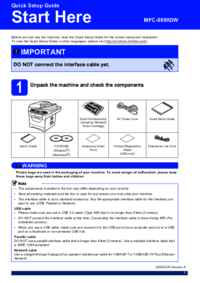
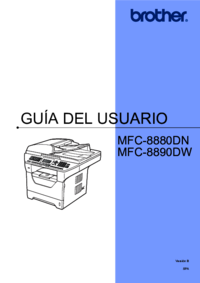



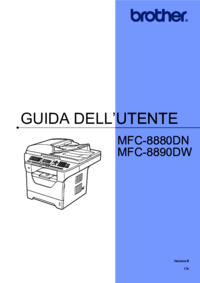







 (36 pages)
(36 pages)







Comments to this Manuals